Annuncio pubblicitario
Questo articolo è ora obsoleto, quindi ti consigliamo di dare un'occhiata a questo articolo più recente: Come utilizzare lo smartphone come webcam per il computer Come utilizzare un telefono Android come webcamDevi registrare video sul tuo PC ma non hai una webcam? Usa il tuo telefono Android come webcam con queste eleganti app! Leggi di più .
Al giorno d'oggi la maggior parte dei laptop dotati di webcam integrata, spesso con un numero impressionante di megapixel. Gli utenti con computer più vecchi e desktop devono ancora fare affidamento su uno esterno.
Ma se non sei in una relazione interurbana o fai regolarmente chiamate in conferenza per lavoro, è probabile che tu non l'abbia mai nemmeno comprato.
Se devi effettuare alcune chiamate Skype o desideri avviare un Hangout su Google Plus, ma non hai a portata di mano le attrezzature necessarie, non scappare ancora al negozio di ferramenta! Se hai uno smartphone Android con fotocamera, puoi semplicemente usare il tuo telefono. Dato, il framerate non sarà alla pari con una webcam decente acquistata in negozio, ma è più che sufficiente per una videochat sporadica.
1. Prerequisiti
Lo strumento che useremo si chiama SmartCam. L'applicazione è duplice; per usarlo dovrai installare sia il client Android [Non più disponibile] sia il client desktop. Questo client desktop è disponibile per computer Windows e Linux. In questo articolo ci concentreremo su Windows, ma il processo è simile se si utilizza Linux.
Assicurati di aver installato entrambe le applicazioni prima di continuare con il passaggio successivo.
2. Configurazione
Esistono due modi per connettere SmartCam al computer; Wi-Fi e BlueTooth. Ti mostreremo come collegarti tramite Wi-Fi.
Per prima cosa apri SmartCam sul tuo telefono Android, premi il pulsante menu sul telefono per mostrare le opzioni disponibili e seleziona Impostazioni. Qui, seleziona TCP / IP (WiFi) come tuo Tipo di connessionee inserisci l'indirizzo IP locale del tuo computer in Server remoto.
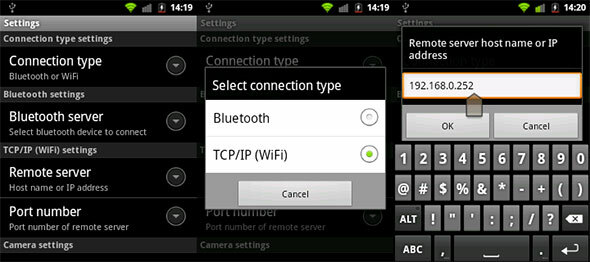
Puoi trovare l'indirizzo IP locale di un computer Windows usando il Prompt dei comandi. Apri il prompt dei comandi cercandolo nelle tue Applicazioni o eseguendo "cmd" nel menu Start.
Nel Prompt dei comandi, immettere "ipconfig / all" e premere Invio. Ci saranno molte informazioni qui; un blocco di dati per ogni scheda di rete (virtuale). Se il tuo computer accede anche a Internet tramite Wi-Fi, cerca l'indirizzo IPv4 dell'adattatore LAN wireless. Se il tuo computer utilizza un cavo per connettersi a Internet, cerca un adattatore Ethernet.
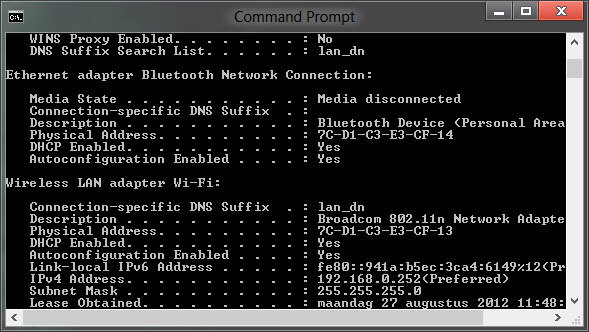
Apri SmartCam anche sul tuo computer e assicurati che anche il tipo di connessione nel pannello delle preferenze sia impostato su TCP / IP (WiFi).
3. Collegamento
Attiva la connettività Wi-Fi sul tuo dispositivo Android e collega il telefono alla stessa rete in cui si trova il computer. Con SmartCam già aperta sul tuo computer, avvia l'applicazione sul tuo telefono Android e seleziona Menu -> Connetti WiFi.
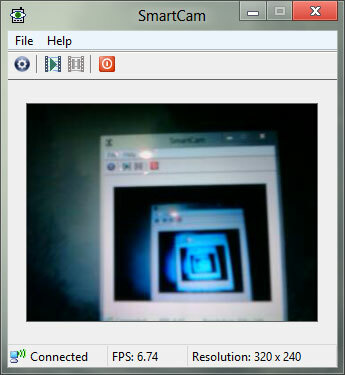
In meno di un minuto, l'immagine della fotocamera del tuo telefono Android dovrebbe apparire nell'applicazione SmartCam sul desktop, con la risoluzione e il framerate video visibili sotto il flusso video. Se sei così propenso, puoi anche registrare questo input in un file video sul desktop. Per utilizzare la tua webcam improvvisata in un'altra applicazione, seleziona SmartCam come webcam quando richiesto.
Quanto bene la webcam del tuo smartphone regge? Provalo e facci sapere nei commenti qui sotto questo articolo!
Sono uno scrittore e studente di informatica dal Belgio. Puoi sempre farmi un favore con una buona idea per l'articolo, una raccomandazione per un libro o un'idea per una ricetta.
